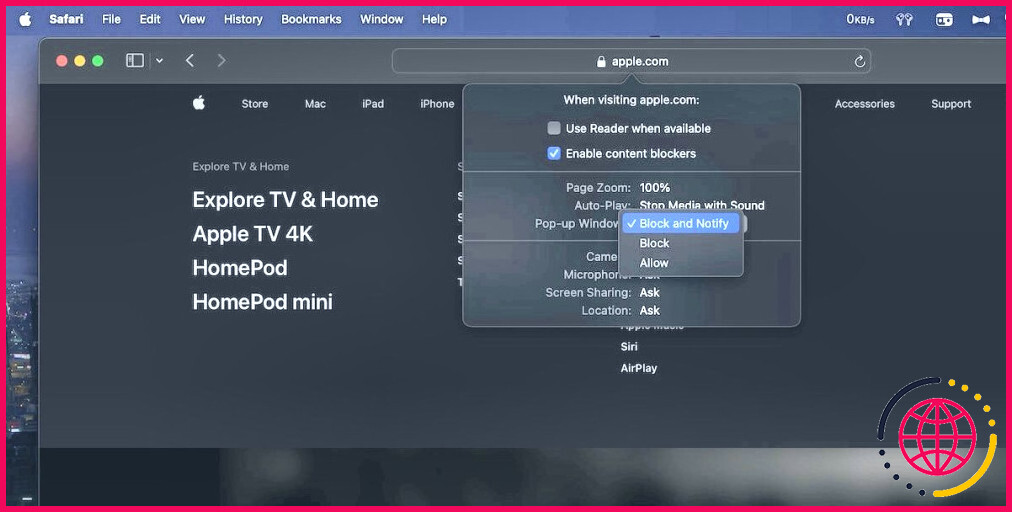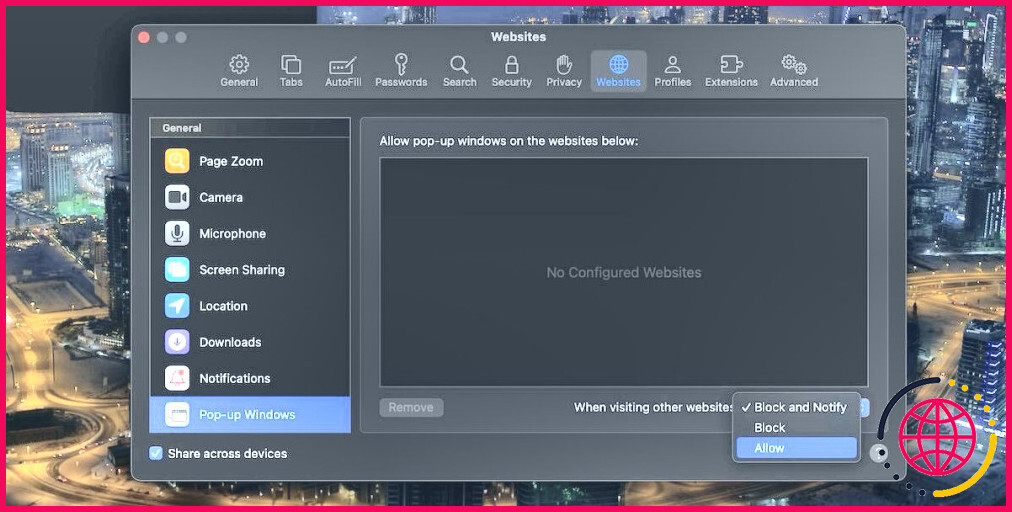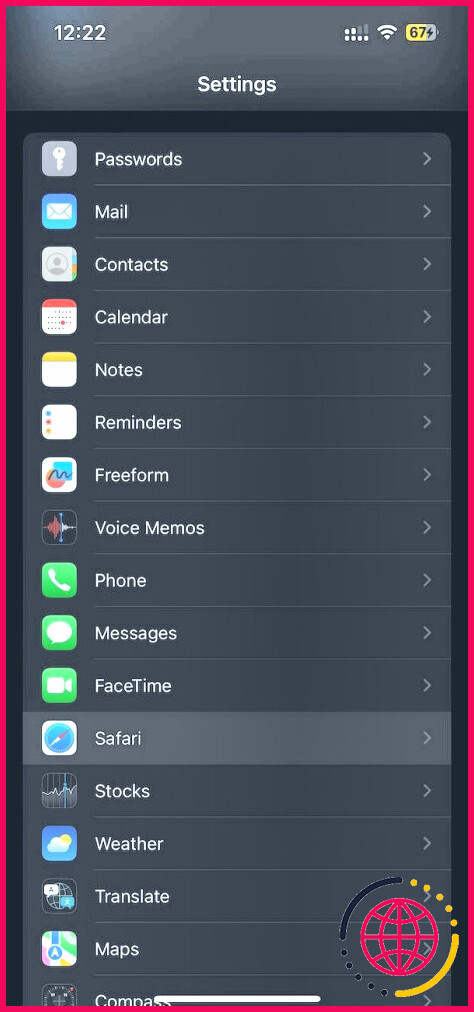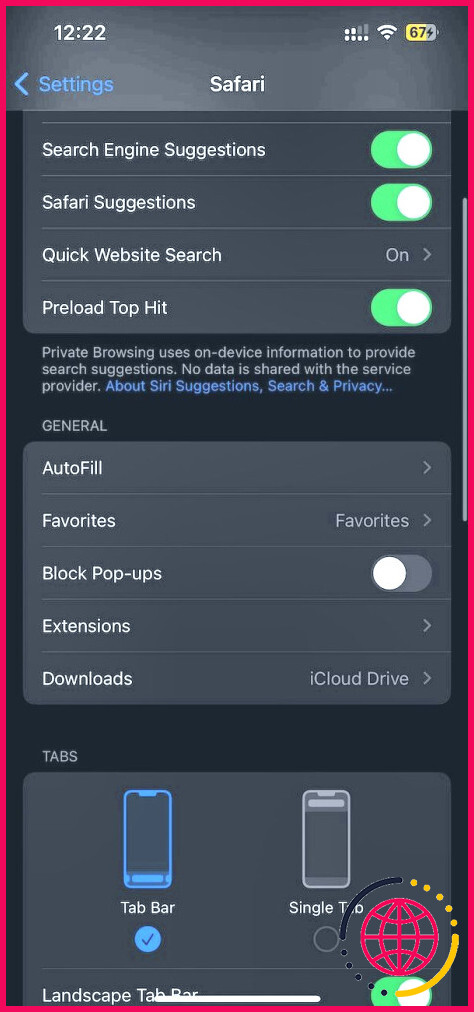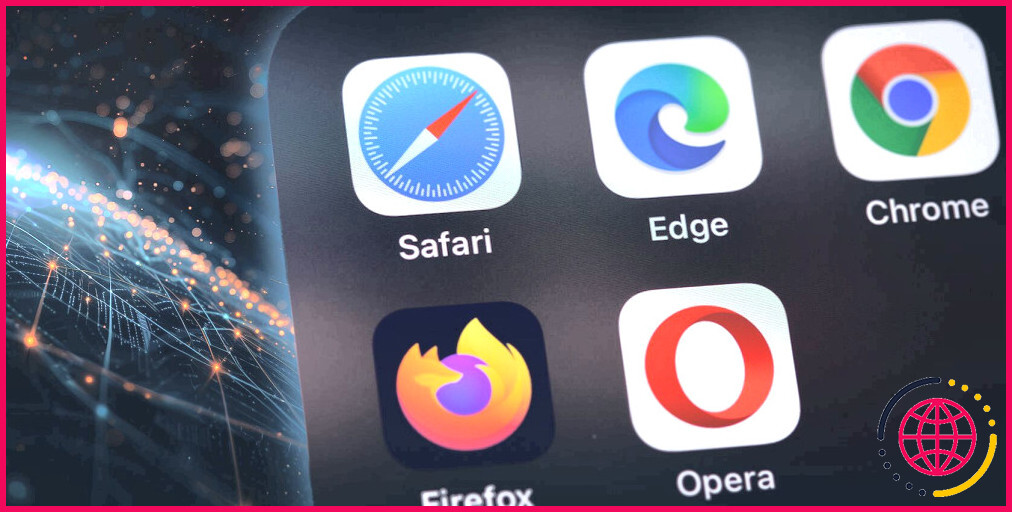Comment autoriser les fenêtres contextuelles dans Safari
Au cours des dernières années, Apple a positionné Safari comme un navigateur web privilégiant la protection de la vie privée. C’est l’une des nombreuses raisons pour lesquelles les utilisateurs d’Apple le préfèrent à des alternatives populaires comme Google Chrome ou Firefox.
La possibilité de bloquer automatiquement les fenêtres pop-up dans Safari est l’une des fonctionnalités les plus appréciées. Cependant, il est parfois nécessaire d’autoriser les fenêtres pop-up dans Safari. Nous allons donc vous expliquer comment autoriser les fenêtres publicitaires intempestives dans Safari sur un iPhone, un iPad ou un Mac.
Comment autoriser les fenêtres contextuelles dans Safari sur un Mac
Dans Safari, vous pouvez autoriser les fenêtres pop-up pour tous les sites web ou pour un site spécifique. Nous allons vous montrer comment faire les deux, mais si vous utilisez un autre navigateur, vous aurez peut-être besoin d’un guide complet sur la façon d’autoriser les fenêtres publicitaires intempestives sur Mac en général.
Comment autoriser les fenêtres pop-up pour un site web spécifique
Il est assez facile d’autoriser les fenêtres pop-up pour un site web auquel vous faites confiance ou que vous visitez fréquemment. Voici ce que vous devez faire.
- Visitez le site web pour lequel vous souhaitez autoriser les fenêtres contextuelles dans Safari.
- Contrôlez-Cliquez sur l’URL dans la barre d’adresse et choisissez Paramètres pour dans le menu contextuel.
- Cliquez ensuite sur le menu déroulant situé à côté de Fenêtres contextuelles et choisissez Autoriser.
Désormais, Safari autorisera les fenêtres contextuelles sur le site web en question.
Comment autoriser les fenêtres contextuelles dans Safari ?
De même, vous pouvez activer les fenêtres contextuelles pour tous les sites auxquels vous accédez dans Safari. Pour ce faire, procédez comme suit :
- Lancez Safari et cliquez sur Safari > Paramètres dans la barre de menu.
- Allez à la page Sites web dans la fenêtre qui s’affiche.
- Sélectionnez maintenant Fenêtres contextuelles dans la barre latérale gauche.
- Cliquez sur la liste déroulante à côté de Lorsque vous visitez d’autres sites web dans le coin inférieur droit et choisissez Autoriser.
Comme vous pouvez le constater, il est assez facile d’autoriser les fenêtres contextuelles pour tous les sites que vous visitez dans Safari. Toutefois, nous vous recommandons de conserver l’option Bloquer à moins que vous ne souhaitiez être bombardé de fenêtres pop-up.
Comment autoriser les fenêtres contextuelles dans Safari sur un iPhone ou un iPad ?
Autoriser les fenêtres pop-up dans Safari sur un iPhone ou un iPad est également assez simple. Une fois encore, vous aurez peut-être besoin d’un guide plus complet pour autoriser les fenêtres contextuelles sur un iPhone ou un iPad si vous utilisez des navigateurs tiers. Quoi qu’il en soit, voici ce que vous devez faire.
- Lancez l’application Paramètres défilez vers le bas et tapez sur Safari.
- Faites défiler vers le bas jusqu’à la sous-section Général.
- Désactivez& Bloquer les fenêtres pop-up pour activer les fenêtres pop-up.
Malheureusement, il n’existe pas d’option permettant d’autoriser les fenêtres pop-up pour des sites web spécifiques dans iOS et iPadOS. Vous devrez donc faire face à des fenêtres pop-up dans tout Safari lorsque vous désactivez cette option.
Quand faut-il autoriser les fenêtres pop-up dans Safari ?
Bien que les fenêtres pop-up soient principalement utilisées pour des publicités gênantes, certains sites légitimes utilisent des fenêtres pop-up. Par exemple, certains sites web utilisent des fenêtres pop-up pour les paiements afin que l’utilisateur puisse effectuer le paiement sans quitter la page en cours. Elles sont également utilisées pour faciliter les interactions avec le service clientèle.
Vous pouvez également avoir besoin de fenêtres pop-up pour utiliser des fonctions spécifiques sur certains sites web. Cela peut être le cas lorsque vous utilisez des sites web moins modernes. Cependant, par défaut, Safari bloque toutes les fenêtres contextuelles. Quel que soit le nombre de fois que vous cliquez sur un bouton, la fenêtre contextuelle n’apparaîtra pas.
Heureusement, vous disposez désormais de meilleurs moyens de contrôler le comportement des fenêtres pop-up dans Safari sur un iPhone, un iPad et un Mac. Néanmoins, vous ne devez autoriser les fenêtres pop-up dans Safari que si vous êtes sûr de la sécurité et de la confidentialité du site web. Vous devez également vérifier les différents aspects de l’autorisation des fenêtres publicitaires intempestives dans votre navigateur avant de procéder.
Modifier le traitement des fenêtres pop-up dans Safari
Bien qu’elle comporte des risques, l’autorisation des fenêtres pop-up dans Safari est une tâche facile. Comme nous l’avons dit, cela sera utile pour les anciens sites web ou ceux qui proposent des options de connexion à Google. Si vous êtes développeur, cette option vous aidera également à effectuer des tests.
Toutefois, compte tenu des problèmes qu’elles peuvent poser, les fenêtres pop-up ne devraient être activées que dans des environnements sûrs, et la désactivation du blocage des fenêtres pop-up sur l’ensemble de votre appareil n’est peut-être pas une bonne idée.